Manual de uso de MainStage
- Te damos la bienvenida
-
- Introducción al modo de edición
-
- Seleccionar patches y sets en la lista de patches
- Copiar, pegar y eliminar patches
- Reorganizar y mover patches en la lista de patches
- Añadir y renombrar patches
- Crear un patch a partir de varios patches
-
- Introducción al inspector de ajustes de patch
- Seleccionar ajustes de patch en la biblioteca de patches
- Ajustar el compás de patches
- Cambiar el tempo al seleccionar un patch
- Ajustar los números de banco y los cambios de programa
- Diferir los cambios de patch
- Silenciar instantáneamente el patch anterior
- Cambiar iconos de patch
- Transponer el tono de las notas entrantes para un patch
- Cambiar la afinación de un patch
- Añadir notas de texto a un patch
-
- Introducción a los canales
- Añadir un canal
- Cambiar el ajuste de un canal
- Configurar componentes de canal
- Mostrar los canales de flujo de señal
- Ocultar el canal del metrónomo
- Crear un alias de un canal
- Añadir un bus de patch
- Ajustar las posiciones de panorámica o balance de los canales
- Ajustar los niveles de volumen de los canales
- Silenciar y aislar canales
- Usar varias salidas de instrumento
- Usar instrumentos MIDI externos
- Reorganizar canales
- Eliminar canales
-
- Introducción al inspector de canales
- Seleccionar ajustes de canal
- Renombrar canales
- Cambiar los colores del canal
- Cambiar los iconos del canal
- Usar la protección de retroalimentación con canales
- Ajustar la entrada de teclado de un canal de instrumento de software
- Transponer instrumentos de software individuales
- Filtrar mensajes MIDI
- Escalar la velocidad del canal
- Ajustar un canal de modo que ignore Hermode Tuning
- Anular intervalos de teclas a nivel de concierto y set
- Añadir notas de texto a un canal en el inspector de canales
- Direccionar audio por medio de efectos de envío
-
- Introducción al inspector del control de pantalla
- Reemplazar etiquetas de parámetro
- Seleccionar colores personalizados para controles de pantalla
- Cambiar el aspecto del fondo o del control de pantalla agrupado
- Ajustar controles de pantalla de modo que muestren el valor de hardware
- Ajustar el comportamiento de cambio de parámetro para controles de pantalla
- Ajustar el comportamiento de correspondencia de hardware para controles de pantalla
- Restablecer y comparar los cambios de un patch
- Anular asociaciones en el nivel de concierto y set
-
- Introducción a la asociación de controles de pantalla
- Asociar a parámetros de canal y módulo
- Asociar controles de pantalla a acciones
- Asociar un control de pantalla a varios parámetros
- Usar controles de pantalla para mostrar páginas de un documento PDF
- Editar el valor guardado de un parámetro asociado
- Establecer pads de percusión o botones para usar la velocidad de nota
- Asignar controles de pantalla a todos los canales de un patch
- Deshacer las asociaciones de un parámetro de control de pantalla
- Eliminar asociaciones de controles de pantalla
- Trabajar con gráficos
- Crear transformaciones de controlador
- Compartir patches y sets entre conciertos
- Grabar la salida de audio de un concierto
-
- Introducción a los conciertos
- Crear un concierto
- Abrir y cerrar conciertos
- Guardar conciertos
- Cómo afecta el guardado a los valores de los parámetros
- Limpiar conciertos
- Consolidar componentes en un concierto
- Cambiar el nombre del concierto actual
-
- Introducción al inspector de ajustes del concierto
- Definir el direccionamiento MIDI a los canales
- Transponer el tono de las notas entrantes para un concierto
- Definir la fuente de los mensajes de cambio de programa
- Enviar cambios de programa sin usar a canales
- Ajustar el compás de un concierto
- Cambiar la afinación de un concierto
- Ajustar la ley de panoramización de un concierto
- Añadir notas de texto a un concierto
- Controlar el metrónomo
- Silenciar notas MIDI
- Silenciar la salida de audio
-
- Introducción al modo de diseño
-
- Introducción a la edición de parámetros de controles de pantalla
- Elevar y estampar parámetros de controles de pantalla
- Restablecer los parámetros de los controles de pantalla
- Parámetros comunes de controles de pantalla
- Parámetros de controles de pantalla de teclado
- Parámetros de controles de pantalla de actividad MIDI
- Parámetros de controles de pantalla de pad de percusión
- Parámetros de controles de pantalla de onda
- Parámetros de controles de pantalla de selector
- Parámetros de controles de pantalla de texto
- Parámetros de controles de pantalla de fondo
- Cómo pasa MainStage los mensajes MIDI
- Exportar e importar diseños
- Cambiar las proporciones de un diseño
-
- Antes de actuar en directo
- Usar el modo de interpretación
- Controles de pantalla durante la interpretación
- Cambios de tempo durante la interpretación
- Consejos de interpretación con controladores de teclado
- Consejos de interpretación con guitarras y otros instrumentos
- Afinar guitarras y otros instrumentos con el afinador
- El módulo Reproducción durante la interpretación
- Grabar tus interpretaciones
- Tras la interpretación
- Consejos para configuraciones de hardware complejas
-
- Introducción a las funciones rápidas de teclado y conjuntos de comandos
-
- Funciones rápidas de teclado de concierto y diseño
- Funciones rápidas de teclado de patches y sets (modo de edición)
- Funciones rápidas de teclado de edición
- Funciones rápidas de teclado de acción
- Funciones rápidas de teclado de asignación de parámetros (modo de edición)
- Funciones rápidas de teclado de canales (modo de edición)
- Funciones rápidas de teclado de controles de pantalla (modo de diseño)
- Funciones rápidas de teclado de “Interpretación en pantalla completa”
- Funciones rápidas de teclado de ventana y visualización
- Funciones rápidas de teclado de ayuda y soporte
-
-
- Introducción a amplificadores y pedales
-
- Introducción a Bass Amp Designer
- Modelos de amplificadores de bajo
- Modelos de caja de bajo
- Crear un combo personalizado
- Flujo de la señal
- Flujo de la señal del preamplificador
- Usar la caja de inyección directa
- Controles del amplificador
- Introducción a los efectos de Bass Amp Designer
- EQ
- Compressor
- Ecualizador gráfico
- Ecualizador paramétrico
- Parámetros de micrófono
- Visión general de los stompboxes
-
- Introducción a los efectos de retardo
- Controles de Echo
-
- Introducción al loop
- Añadir una instancia de Loop
- Interfaz de Loop
- Área de visualización de onda de Loop
- Controles de transporte y función de Loop
- Área de visualización de información de Loop
- Parámetros Sincronizar, “Ajustar a” y “Reproducir desde” de Loop
- Usar las funciones de grupo de Loop
- Menú Acción de Loop
- Controles de Sample Delay
- Controles de Stereo Delay
- Controles de Tape Delay
-
- Introducción a los efectos de filtro
-
- Introducción a EVOC 20 TrackOscillator
- Introducción a vocoder
- Interfaz de EVOC 20 TrackOscillator
- Controles de Analysis In
- Controles de detección U/V
- Controles de Synthesis In
- Controles del oscilador de seguimiento
- Controles de tono del oscilador de seguimiento
- Controles de Formant Filter
- Controles de modulación
- Controles de salida
-
- Usar módulos MIDI
-
- Introducción a Arpegiador
- Parámetros de control del Arpegiador
- Introducción a los parámetros de orden de notas
- Variaciones del orden de las notas
- Inversiones del orden de las notas
- Introducción a los parámetros de patrón del Arpegiador
- Utilizar el modo Live
- Utilizar el modo Grid
- Parámetros de opciones del Arpegiador
- Parámetros de teclado de Arpegiador
- Usar los parámetros de teclado
- Asignar controladores
- Controles de Modifier
- Controles de “Note Repeater”
- Controles de Randomizer
-
- Usar Scripter
- Usar el editor de scripts
- Introducción a la API Scripter
- Introducción a las funciones de procesamiento de MIDI
- Función HandleMIDI
- Función ProcessMIDI
- Función GetParameter
- Función SetParameter
- Función ParameterChanged
- Función Reset
- Introducción a los objetos JavaScript
- Usar el objeto Event de JavaScript
- Usar el objeto TimingInfo de JavaScript
- Utilizar el objeto Trace
- Utilizar la propiedad beatPos del evento MIDI
- Usar el objeto MIDI de JavaScript
- Crear controles Scripter
- Controles Transposer
-
-
- Visión general de Alchemy
- Visión general de la interfaz de Alchemy
- Barra de nombre de Alchemy
- Ubicaciones de los archivos de Alchemy
-
- Visión general de las fuentes de origen de Alchemy
- Controles maestros de origen
- Explorador de importación
- Controles de subpágina de origen
- Controles del filtro de origen
- Consejos de uso de los filtros de origen
- Introducción a los elementos de origen
- Controles del elemento aditivo
- Efectos del elemento aditivo
- Controles del elemento espectral
- Efectos del elemento espectral
- Controles de corrección del tono
- Controles de Formant Filter
- Controles del elemento granular
- Controles del elemento sampler
- Controles del elemento VA
- Técnicas de modulación de origen
- Controles de transformación
-
- Visión general de la ventana de edición de orígenes de Alchemy
- Controles globales del inspector
- Controles de grupo del inspector
- Controles de zona del inspector
- Editor del mapa de teclas
- Editor de ondas de zona
- Visión general de la ventana de edición Additive
- Pantalla “Partial bar”
- Controles de “Partial envelope”
- Ventana de edición Spectral
- Sección de voz maestra de Alchemy
-
- Visión general de la modulación de Alchemy
- Controles del rack de modulación
- Controles de LFO
- Controles de envolventes AHDSR
- Controles de envolventes con segmentos múltiples
- Secuenciador
- Parámetros de seguidor de envolvente
- Parámetros de ModMap
- Moduladores de control de MIDI
- Moduladores de propiedades de nota
- Moduladores de control de interpretación
- Parámetros ampliados de Alchemy
-
- Introducción a ES2
- Introducción a la interfaz de ES2
-
- Introducción a los parámetros de oscilador
- Ondas básicas del oscilador
- Utilizar la modulación de ancho de pulso
- Usar la modulación de frecuencia
- Utilizar la modulación en anillo
- Utilizar las ondas Digiwave
- Utilizar el generador de ruido
- Desafinar osciladores analógicos
- Estiramiento de afinación
- Equilibrar los niveles de los osciladores
- Ajustar los puntos iniciales de los osciladores
- Sincronizar los osciladores
-
- Introducción a la modulación de ES2
- Utilizar los LFO
- Utilizar la envolvente vectorial
-
- Utilizar puntos de la envolvente vectorial
- Utilizar los puntos de solo y sostenimiento de la envolvente vectorial
- Configurar los loops de la envolvente vectorial
- Comportamiento de liberación en la envolvente vectorial
- Formas de transición de puntos en la envolvente vectorial
- Ajustar los tiempos de la envolvente vectorial
- Utilizar el escalado de tiempo en la envolvente vectorial
- Utilizar el menú de función rápida de la envolvente vectorial
- Utilizar la superficie plana
- Referencia de fuentes de modulación
- Referencia de fuentes de modulación de vía
- Controles del procesador de efectos integrados de ES2
- Parámetros ampliados
-
-
- Introducción al módulo Playback
- Añadir un módulo Playback
- Interfaz Reproducción
- Usar el área de visualización de ondas de Reproducción
- Botones de transporte y función de Reproducción
- Área de visualización de información de Reproducción
- Parámetros “Sincronizar”, “Ajustar a” y “Reproducir desde” de Reproducción
- Usar las funciones de grupo de Reproducción
- Usar el menú Acción y el campo Archivo de Reproducción
- Usar marcadores con el módulo Playback
-
- Introducción a Quick Sampler
- Añadir audio a Quick Sampler
- Visualización de onda de Quick Sampler
- Utilizar Flex en Quick Sampler
- Controles de Pitch de Quick Sampler
- Controles de Filter de Quick Sampler
- Tipos de filtro de Quick Sampler
- Controles de Amp de Quick Sampler
- Parámetros ampliados de Quick Sampler
-
- Introducción a Sample Alchemy
- Introducción a la interfaz
- Añadir material fuente
- Modo de edición
- Modos de reproducción
- Introducción a las fuentes
- Modos de síntesis
- Controles del efecto granular
- Efectos aditivos
- Controles de los efectos aditivos
- Efecto Spectral
- Controles de los efectos espectrales
- Módulo Filter
- Filtro de paso bajo y alto
- Filtro “Comb PM”
- Filtro Downsampler
- Filtro FM
- Generadores de envolventes
- Mod Matrix
- Direccionamiento de la modulación
- Modo de movimiento
- Modo de acortamiento
- Menú Más
-
- Introducción a Sampler
- Cargar y guardar instrumentos en Sampler
-
- Introducción a los paneles Mapping y Zone de Sampler
- Usar el editor de asociaciones de teclas
- Usar la vista de grupo
- Realizar selecciones avanzadas de grupos
- Aplicar un fundido entre grupos de sample
- Usar la vista de zona
- Usar los comandos del menú del panel Mapping
- Usar el panel Zone
- Sincronizar audio con Flex
- Gestión de articulaciones de Sampler
- Gestión de la memoria de Sampler
- Parámetros ampliados de Sampler
-
- Introducción a Sculpture
- Interfaz de Sculpture
- Parámetros de tipo Global
- Parámetros de envolvente de amplitud
- Utilizar Waveshaper
- Parámetros de filtro
- Parámetros de salida
- Definir controladores MIDI
- Parámetros ampliados
-
-
- Introducción a Ultrabeat
- Interfaz de Ultrabeat
- Introducción a la sección Synthesizer
-
- Introducción a los osciladores
- Modo de oscilador de fase del oscilador 1
- Utilizar el modo FM del oscilador 1
- Modo de cadena lateral del oscilador 1
- Modo de oscilador de fase del oscilador 2
- Características de la onda
- Utilizar el modo de sample del oscilador 2
- Utilizar el modo de modelo del oscilador 2
- Controles del modulador en anillo
- Controles del generador de ruido
- Controles de selección de filtro
- Controles del circuito de distorsión
-
- Introducción a las nociones básicas sobre los sintetizadores
- Aspectos básicos de los sintetizadores
-
- Introducción a otros métodos de síntesis
- Síntesis basada en samples
- Síntesis de la modulación de frecuencia (FM)
- Síntesis del modelado de componentes
- Síntesis de tabla de ondas, vectores y LA (aritmética lineal)
- Síntesis aditiva
- Síntesis espectral
- Resíntesis
- Síntesis de distorsión de fase
- Síntesis granular
- Copyright

Visualización de onda de Quick Sampler en MainStage
Puedes ver el archivo de audio actual en la visualización de onda y editar directamente una serie de parámetros de reproducción del sample. Si estás utilizando un trackpad, puedes juntar o separar los dedos para ampliar o reducir, o bien deslizar dos dedos para desplazarte o arrastrar la barra de desplazamiento. Si estás utilizando un Magic Mouse, desliza un dedo en sentido horizontal para desplazarte, o en sentido vertical para aplicar zoom.
A medida que mueves el puntero por la visualización de onda, se modifican su aspecto y su función. Por ejemplo, el puntero cambiará para indicar que puedes mover un marcador de fragmentación o un marcador de fundido. Además, los parámetros y los valores relacionados con la función actual del puntero se muestran debajo de la visualización de onda. Haz clic o arrastra los marcadores y controles de la visualización de onda para modificar los valores.
Consejo: Puedes hacer doble clic en cualquier tirador de marcador para que los valores del parámetro se muestren de manera permanente debajo de la visualización de onda. Haz clic en el icono “X” situado a la izquierda de la barra de visualización del parámetro para volver al comportamiento predeterminado y a la visualización del parámetro.
Nota: Algunas características de edición solo están disponibles en determinados modos.
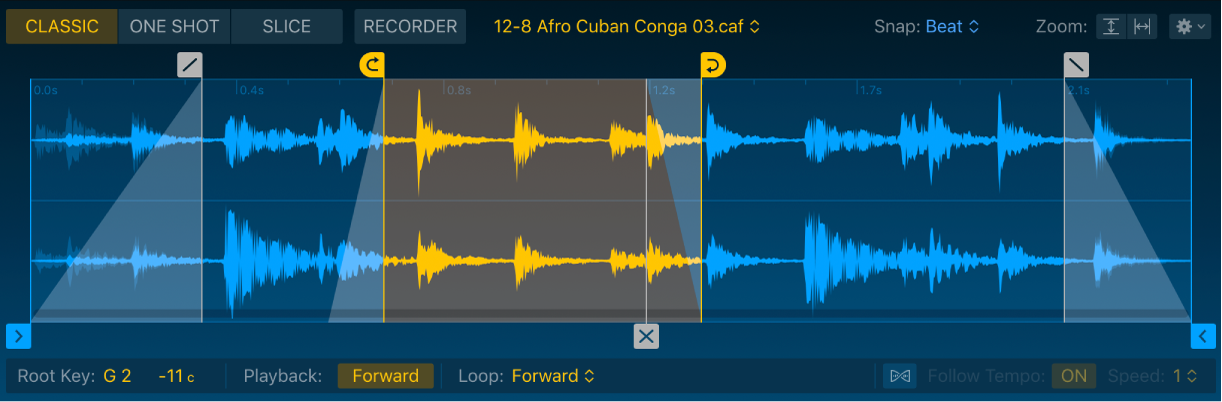
Parámetros de visualización de onda
Campo y menú desplegable de nombre de Sample: carga, selecciona o cambia el nombre de un archivo de audio, o bien realiza tareas de administración de archivos.
Mostrar en el Finder: Abre el Finder en la ubicación de la carpeta del archivo.
Renombrar archivo actual: abre un cuadro de diálogo para cambiar el nombre. Escribe el nuevo nombre de archivo y, a continuación, haz clic en Aceptar o pulsa Retorno.
Eliminar archivo actual: Elimina el archivo de audio seleccionado, que se indica mediante una casilla situada junto al nombre del archivo.
Borrar historial: Elimina todos los archivos, excepto el que se haya usado más recientemente.
Cargar archivo de audio: Añade un archivo de audio desde cualquier carpeta que selecciones. También puedes arrastrar archivos de audio directamente al área de visualización de onda.
Menú desplegable Ajuste: selecciona un valor. Las ediciones de los marcadores de fundido cruzado, sample, fragmentación o inicio y final del loop se acoplan automáticamente al valor posible más cercano.
Botón “Zoom vertical”: Cambia entre la visualización de zoom vertical máximo y la visualización de onda por omisión.
Botón “Zoom horizontal”: Cambia entre el último nivel de zoom ajustado manualmente, si corresponde, y un nivel de zoom optimizado que muestra el área entre los marcadores de inicio y de final del sample. Cuando no se ha ajustado ningún nivel de zoom manual, se muestra todo el archivo de audio.
Consejo: Puedes usar el trackpad para juntar o separar los dedos en la visualización de onda para ampliar o reducir, o bien deslizar dos dedos para desplazarte o arrastrar la barra de desplazamiento. Puedes usar un ratón Magic Mouse para realizar los siguientes gestos: desliza un dedo en sentido horizontal para desplazarte o desliza un dedo en sentido vertical para ampliar o reducir.
Menú desplegable Acción: selecciona una función de administración, procesamiento o visualización de sample para el modo activo.
Nota: Con la tecla Control pulsada, haz clic en la visualización de onda para acceder a las opciones del menú de función rápida que se aplican al modo activo.
Usar los marcadores de inicio, final, loop, fundido, fundido cruzado y fragmentación de Quick Sampler
En MainStage, puedes usar marcadores para alterar la reproducción de audio. Puedes definir las posibles posiciones de los marcadores usando el menú Snap.
Nota: En cada modo se muestran diferentes tipos de marcadores.
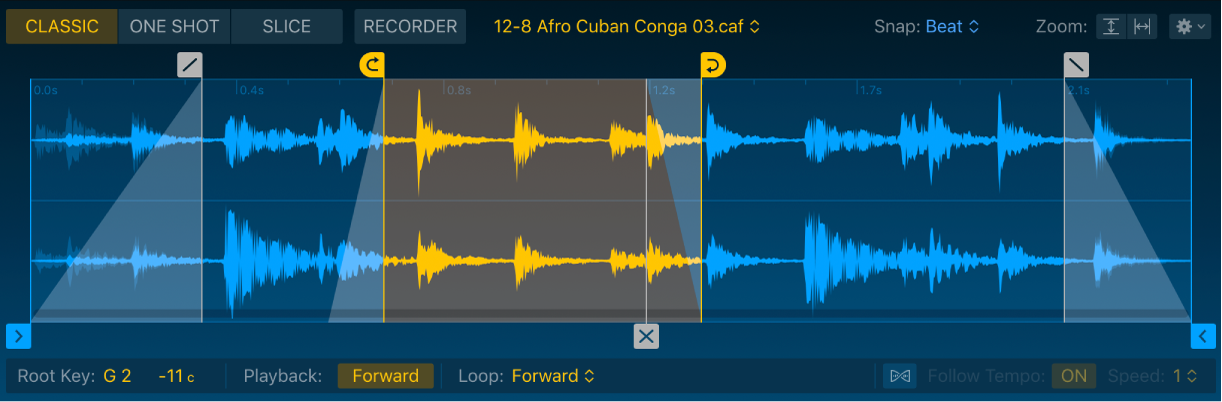
Marcadores de inicio y de final: Arrastra el marcador azul de inicio o de final para configurar los puntos inicial y final del sample. La reproducción se produce entre estos marcadores. Mantén pulsada la tecla Opción y, a continuación, arrastra el marcador de inicio o de final para mover toda la sección de audio existente entre estos marcadores.
Nota: La función de arrastre pulsando la tecla Opción funciona únicamente si los marcadores de inicio y final no engloban el archivo de audio completo.
Marcadores de inicio y de final del loop: Arrastra los marcadores amarillos de inicio y de final del loop para ajustar los límites del loop. Cuando mantienes pulsada una nota, el ciclo de reproducción se efectúa entre estos marcadores. Arrastra el área sombreada de color amarillo situada entre los marcadores de inicio y final del loop para desplazar el loop completo. De manera alternativa, mantén pulsada la tecla Opción y, a continuación, arrastra el marcador de inicio o el de final para desplazar el loop completo.
Marcadores Crossfade: Arrastra el marcador gris de fundido cruzado para ajustar la duración del fundido cruzado al principio o al final de los límites del loop. Así, se suavizarán los fallos audibles a medida que el ciclo del loop pase por los puntos inicial y final del mismo.
Marcadores “Fade in”/“Fade out”: Arrastra el marcador gris de fundido de entrada o salida para ajustar la duración del fundido al principio y al final del segmento del archivo de audio situado entre los marcadores de inicio y de final. Mantén pulsada la tecla Opción y arrastra un marcador de fundido para mover ambos marcadores de fundido.
Marcador Slice: se muestra en el modo de fragmentación. Arrastra cualquier marcador de fragmentación amarillo para ajustar su posición. Haz clic entre los marcadores de fragmentación para crear uno nuevo.
Ampliar o reducir rápidamente una sección de la visualización de onda
Para ampliar o reducir la visualización de onda se pueden usar los botones de zoom, o bien juntar o separar los dedos. Pero también puedes hacer lo siguiente para ampliar o reducir rápidamente una sección de la visualización de onda:
Con las teclas Control y Opción pulsadas, arrastra en la visualización de onda.
El área seleccionada se amplía para ocupar toda la visualización de onda.
Usar el menú de función rápida o de acción de Quick Sampler
En MainStage, puedes usar el menú de función rápida o de acción para seleccionar una serie de comandos de manipulación de samples, que difieren en los modos Classic, One Shot y Slice. Con la tecla Control pulsada, haz clic en la visualización de onda para acceder a las opciones disponibles desde el menú de función rápida.
Nota: No todos los comandos enumerados están disponibles en el menú de función rápida. Algunos comandos solo están disponibles en determinados modos.
Añadir un marcador de fragmentación: Crea un marcador de fragmentación nuevo en la posición actual del cursor de reproducción en la visualización de onda.
Auto-Loop: Analiza el contenido del audio y ajusta automáticamente un loop. Puedes usar el comando varias veces para probar loops automáticos diferentes.
Auto-Loop dentro del área del loop: Analiza el contenido del audio y ajusta automáticamente un loop dentro del área definida mediante los marcadores de inicio y de final. Puedes usar el comando varias veces para probar loops automáticos más cortos.
Copy MIDI Pattern: Analiza y copia los marcadores de fragmentación en el portapapeles. Puedes pegar el contenido del portapapeles en una pista de instrumento o MIDI como un pasaje MIDI nuevo. Esta función es ideal para crear piezas de instrumentos perfectamente sincronizados, así como para sustituir la percusión, aplicar Foley, etc.
Create Drum Machine Designer Track: Crea una pista de Drum Machine Designer que incluye el contenido actual de Quick Sampler.
Crear pista de sampler: Crea una pista de sampler nueva que incluye el contenido actual de Quick Sampler. Se ha insertado una nueva instancia de Sampler.
Crop Loop: Recorta (corta) las porciones del sample que queden fuera de los marcadores de inicio y de final del loop.
Crop Sample: Recorta (corta) las porciones del sample que queden fuera de los marcadores de inicio y de final.
Delete Slice Marker: Elimina el marcador de fragmentación resaltado. Mueve el puntero sobre un marcador de fragmentación para resaltarlo. También puedes hacer doble clic en un marcador de fragmentación para eliminarlo.
Derive Tempo from Loop Length: Calcula un tempo para el archivo de audio en función de la longitud del loop. Si el botón “Follow Tempo” no genera los resultados deseados, usa esta opción para recalcular un tempo del loop que esté alineado con el tiempo.
Display Seconds/Sample/Beats Units: Muestra los valores de tiempo, sample o compás/tiempo en la visualización de onda.
Display Stereo Channels/Mono Sum: Muestra una visualización de onda estéreo o mono sumada en la visualización de onda.
Fundido Equal Power: Ajusta el comportamiento del valor de ganancia del fundido.
Initialize Synth Parameters: Aplica un ajuste neutro a todos los parámetros incluidos en los paneles Pitch, Filter, Amp, “Mod Matrix” y LFO. Esto proporciona una “tabla rasa” al ajustar los parámetros de tu instrumento.
Fundido lineal: Ajusta el comportamiento del valor de ganancia del fundido.
Optimize Loop Start: Utilízalo para ajustar automáticamente el punto de inicio del loop para crear un ciclo de loop limpio.
Optimize Loop Crossfade/End: Utilízalo para ajustar automáticamente los valores de fundido cruzado en el punto del ciclo del loop en el que se pasa del marcador de inicio de loop al de final. La longitud del loop no se ve afectada.
Optimize Sample Gain: Analiza el contenido del audio y ajusta los valores de la ganancia automática.
Re-Analyze Transients and Tempo: Repite el análisis del audio actual para registrar los cambios de transitorios y tempo que son consecuencia de las ediciones que hayas realizado.
Reimport Optimized: Reimporta el audio actual con características optimizadas de afinación, intensidad y duración del archivo fuente. Quick Sampler añade automáticamente marcadores de loop y de fundido a la visualización de onda del material adecuado. Además, recorta (corta) el silencio situado al principio y al final del audio fuente y, con ello, acorta el contenido importado.
Reimport Original: Reimporta el audio actual con características de afinación, intensidad y duración del archivo fuente.
Retune: Analiza el contenido de audio y ajusta automáticamente la tónica y el valor de afinación.
Escribir loop de sample en archivo de audio: Guarda los datos del loop en la cabecera del archivo de audio. Para guardar el nuevo archivo de audio con un nombre diferente, haz clic en el campo del nombre y elige el comando “Rename Current Audio”.